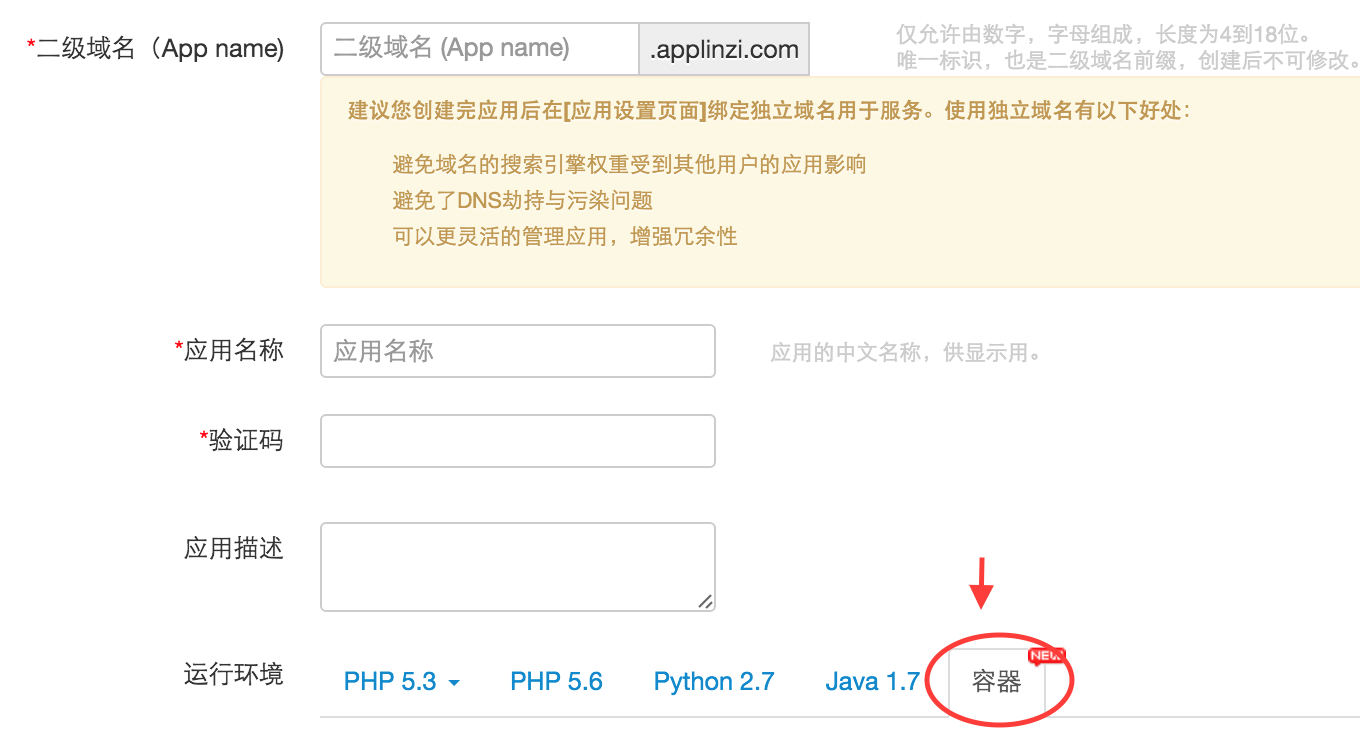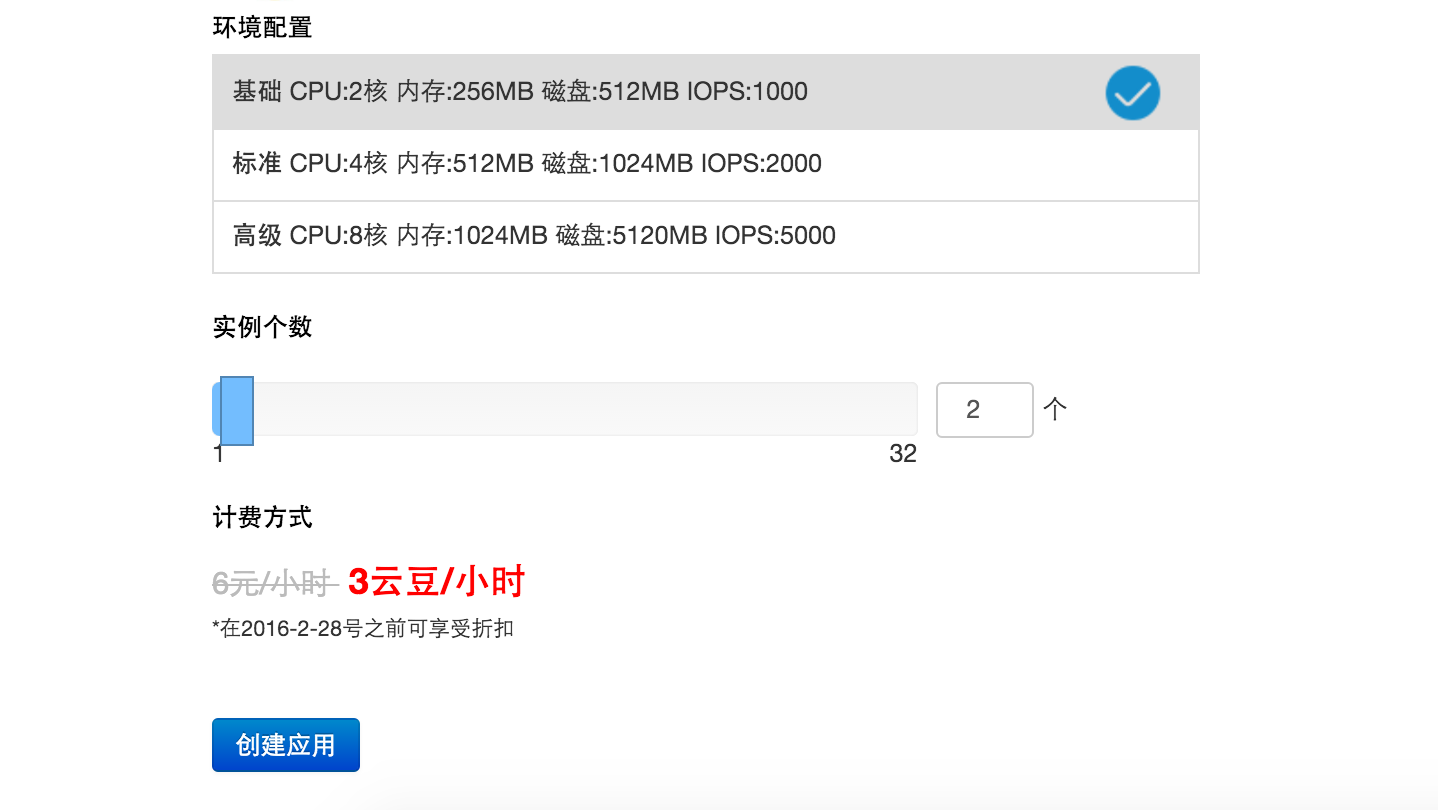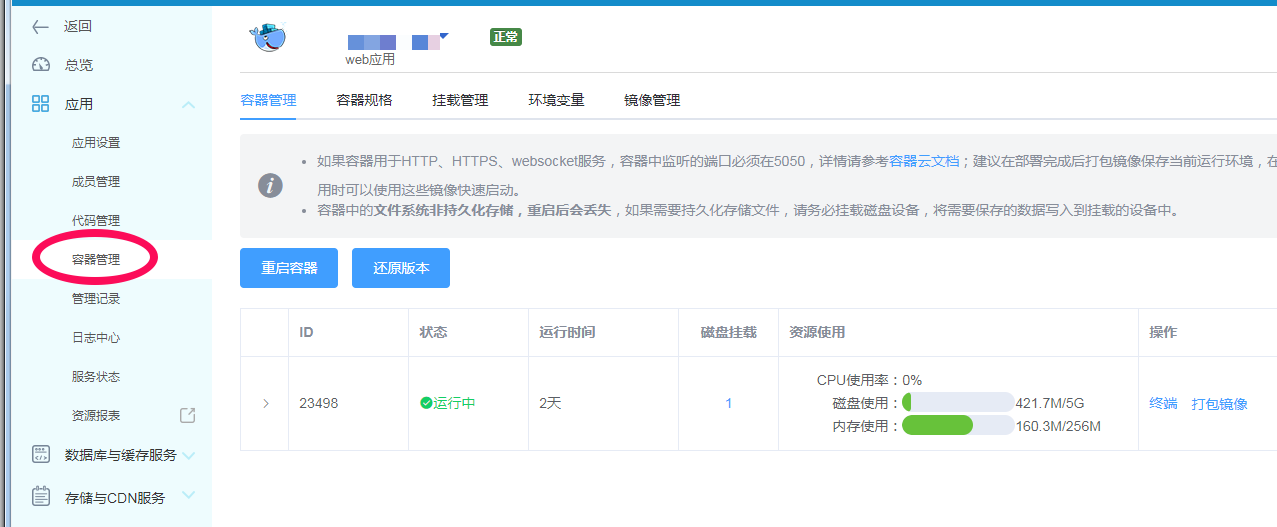Java应用部署指南¶
入门指南¶
准备工作¶
首先,我们先从github上clone一个Java的示例程序。
$ git clone https://github.com/sinacloud/java-getting-started.git
$ cd java-getting-started
$ ls
pom.xml Procfile README.md src system.properties
这个示例程序是一个使用 Maven 创建的小应用,应用采用了内置Jetty启动的方式, Procfile 文件中描述了应用启动的方式, system.properties 文件指定了使用的JDK版本,示例中使用的是JDK1.8。
本地编译运行(本地需要有Maven和Java环境):
$ mvn package
$ java -jar target/dependency/jetty-runner.jar --port 5050 target/*.war
如果启动无错误,可以通过 http://localhost:5050 来访问。
部署应用¶
应用创建完后,会显示你的应用的 git 仓库地址以及如何将代码提交到该 git 仓库,按照说明提交代码。
$ git remote add sinacloud https://git.sinacloud.com/helloworld
$ git push sinacloud master
...
remote: Exporting git code...
remote: Uploading...
-----> Xxx app detected
-----> Creating runtime environment
...
remote: Deploy and waiting for app to be ready .....
To https://git.sinacloud.com/ymp9vm2385
+ 74d7d50...470cb46 master -> master
部署的时候,git 会显示当前的进度,如果部署失败,会提示相应的错误信息(比如 package.json 格式问题等)。
部署完成后,我们就可以通过 http://helloworld.applinzi.com 来访问我们的应用了。